W8.1系统关机后自己开机怎么解决
时间:2016-05-04 来源:互联网 浏览量:
不知道大家有没有下载W8.1系统,很多反应是用来很好,比win8好多了,又有很多功能可以尝试使用。但是再好的系统也会有一些小瑕疵,比如W8.1系统关机后自己开机怎么解决?下面小编就跟大家说说解决的方法。
解决W8.1系统自动开机的方法:
方法一:
第一步、首先,咱们返回到Win8电脑的传统桌面位置,同时按下键盘上的win+X打开电脑的快捷菜单,之后,进入到控制面板界面中。
第二步、从控制面板界面中,咱们点击进入到电源选项,然后点击左侧菜单中的唤醒时需要密码,之后点击更改当前不可用的设置,在弹出来的窗口中,咱们将“快速启动”功能关闭掉即可。
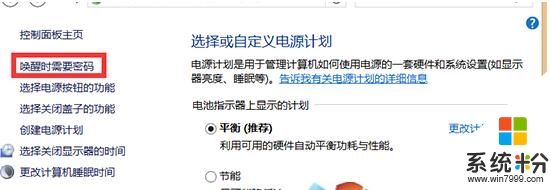
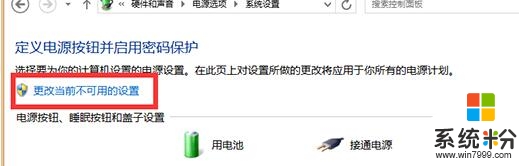
方法二:
第一步、既然整个事件发生的原因是“启用快速启动“功能引起的,那么咱们就只需要将它关闭掉就可以了。首先,咱们点击windows按钮,然后在其中选择进入到控制面板的界面中。
第二步、在控制面板中,咱们依次点击电源选项-系统设置,然后在其中找到关机设置,并将关机设置下面的“启用快速启动”这一项的勾选去掉,最后点击确定保存设置即可。
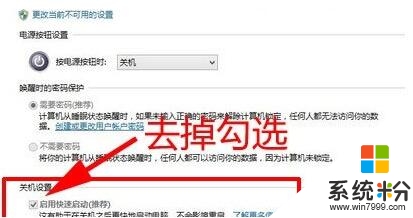
进行完上述的设置,我们的Win8.1电脑就可以正常关机了,妈妈不用在担心我会遇到关机重启的情况了!其实Win8.1的一些操作并不难,只要我们慢慢琢磨就可以很轻松的掌握并且使用好它了。
我要分享:
相关教程
- ·win8为什么会自动开机|win8关机后自动开机怎么办
- ·Win8系统电脑开机后总是先黑屏一会才进系统怎么解决? Win8系统电脑开机后总是先黑屏一会才进系统怎么处理?
- ·电脑点击关机只关闭屏幕 Win8.1系统无法关机怎么解决 电脑点击关机只关闭屏幕 Win8.1系统无法关机如何解决
- ·win8系统开机慢怎么解决,win8系统为什么开机慢
- ·win8系统开机后USB鼠标不会动怎么解决 win8系统开机后USB鼠标不会动的解决方法
- ·Win8系统自动恢复失败导致无法开机怎么解决? Win8系统自动恢复失败导致无法开机的解决方法
- ·win8系统无法打开IE浏览器怎么办|win8系统IE浏览器无法正常打开的处理方法
- ·win8系统如何截取弹出式菜单
- ·win8.1系统处理开机时闪一下才能进入桌面的方法
- ·Win8.1天气无法加载怎么办?
Win8系统教程推荐
- 1 找回win8纯净版系统语言栏的操作方法有哪些 如何找回win8纯净版系统语言栏的操作
- 2 Win8.1正式版怎样自动导出iPhone照片和视频 Win8.1正式版自动导出iPhone照片和视频的方法有哪些
- 3 win8电脑家庭组提示无法正常退出怎么解决? win8电脑家庭组提示无法正常退出怎么处理?
- 4win8系统宽带怎样设置自动联网? win8系统宽带设置自动联网的方法有哪些?
- 5ghost Win8怎样设置开机自动联网 ghost Win8设置开机自动联网的方法有哪些
- 6ghost win8系统语言栏不见如何找回 ghost win8系统语言栏不见找回的方法有哪些
- 7win8重命名输入法不能正常切换的解决办法有哪些 win8重命名输入法不能正常切换该如何解决
- 8Win8分屏显示功能使用的方法有哪些 Win8分屏显示功能如何使用
- 9怎样让win8电脑兼容之前的软件? 让win8电脑兼容之前的软件的方法有哪些?
- 10怎样解决ghost win8频繁重启的烦恼 解决ghost win8频繁重启的烦恼的方法
Win8系统热门教程
- 1 win8怎么看版本号|win8查看版本好的方法
- 2 Win8开机时进入不了安全模式的应对措施
- 3 win8word文档横线删除不了怎么办|win8word文档横线消除方法
- 4怎样检测win8电池信息 检测笔记本电池信息有哪些软件
- 5怎么修复win8纯净版桌面右下角应用图标出现黑方块 修复win8纯净版桌面右下角应用图标出现黑方块的方法
- 6win8怎么退出家庭组|win8无法退出家庭组解决方法
- 7win8如何禁用锁屏壁纸?win8.1禁用锁屏方法 win8禁用锁屏壁纸?win8.1禁用锁屏方法有哪些
- 8win8开机进入自动修复失败怎么办|win8无法自动修复的解决方法
- 9ghost win8禁止电脑自动锁屏的方法有哪些 ghost win8如何禁止电脑自动锁屏
- 10w8电脑模拟测试怎么打开|w8模拟测试打开的方法
